
Pixel8系、Pixel7、Pixel7 Pro、Pixel7a、その他の Pixel でも同様の方法で行なえます。
スマートフォン版 Google Chrome でウェブサイトをまるごと保存(ダウンロード)する方法を解説します。
ウェブサイトは基本的にインターネットに接続された状態で閲覧するものですが、丸ごとスマートフォンに保存しておく事でインターネット接続がなくても閲覧する事ができます。
WI-Fi 環境以外の場所でモバイル通信量が気になる場合、飛行機に乗る時などに活用できる機能です。
サイトを丸ごと保存するには?
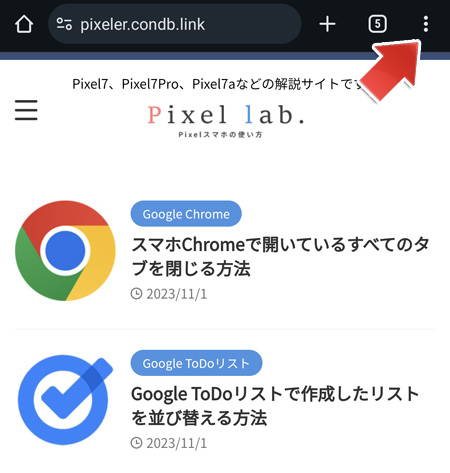
保存したいサイトを開いた状態で、右上の「︙」ボタンをタップします。
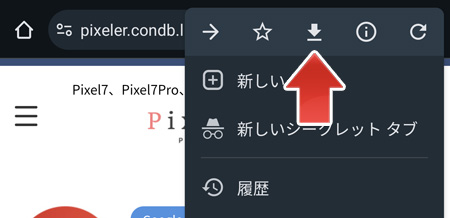
メニューの中からダウンロードアイコンをタップします。
ウェブサイトの規模に応じてダウンロード時間が変わります。
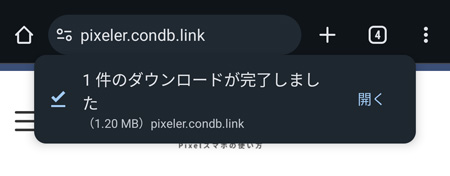
サイトのダウンロードが完了したら、上図のように通知が表示されます。
「開く」をタップする事で、その場で保存したサイトを開けます。
保存したサイトを開くには?
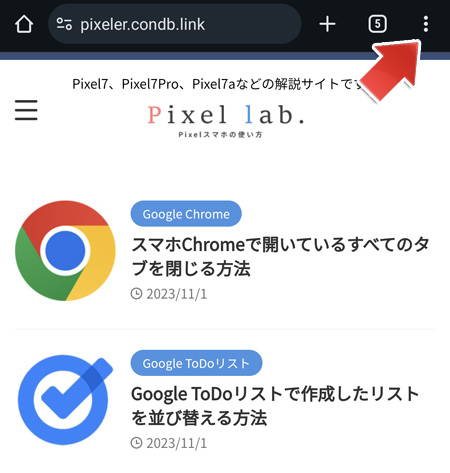
右上の「︙」ボタンをタップします。
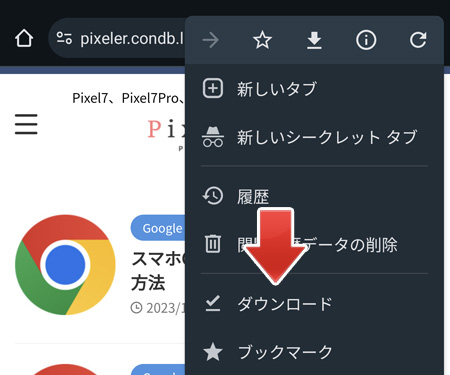
メニューの中から、ダウンロードをタップします。
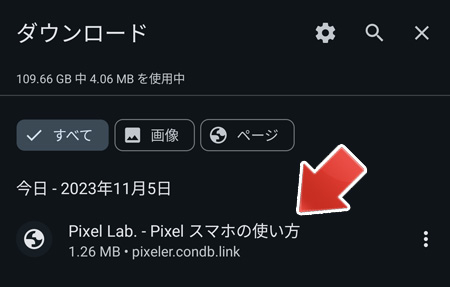
ダウンロード履歴から、保存したサイトをタップして開きます。
保存したサイトを削除するには?
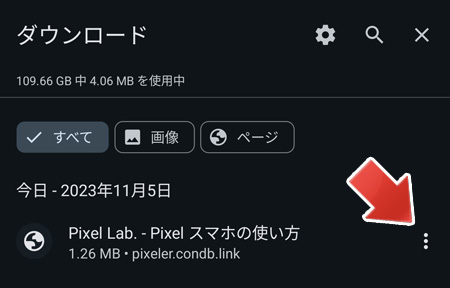
ダウンロードしたサイトの右側にある「︙」ボタンをタップします。
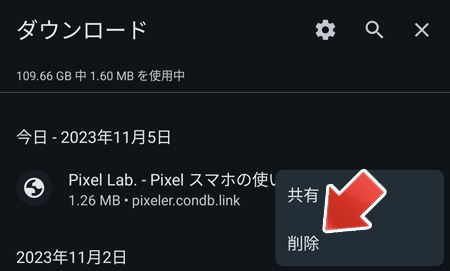
メニューの中から、削除をタップします。
これで保存したサイトを削除する事ができます。
関連記事
表示中のウェブサイトの URL をコピーするには?